Mendeley書目管理功能─標記、查詢、群組、匯出
透過各種管道收集了書目後,接下來您可以利用Mendeley中的各項管理功能,將收集到的文獻進行管理,以下將分為標記、查詢、分類、匯出4部分介紹。
【標記=Tag+閱讀狀態+喜好標記】
Mendeley有三種主要的標記功能:
- Tag:個人標籤,可依個人需求對文件標記關鍵詞。在「手動建立書目」一文中已經介紹過如何對單筆書目下Tag,這裡再補充一下貼心的批次下Tag功能!我們從資料庫批次匯入的書目,經常主題都很相近,要逐一下相同的Tag很麻煩,這時您可以直接點選多筆書目(按住Ctrl選擇不連續的多筆;按住Shift選擇連續的多筆),選到最後一筆時,直接在右邊的Tag欄位下標籤:
這些文章就一起被標記完成囉:
- Read/Unread:閱讀狀態。有時書目過多,我們會忘記哪些還沒閱讀過,就可以透過此標記掌握閱讀進度喔!位置如下:
剛匯入的資料均預設顯示綠色圈圈,表示未讀(Unread)。當您閱讀過後,就可點選綠圈圈,此時會呈現反灰狀態,表示已讀(Read)。若您開啟過附加的PDF檔,會預設將標記改為已讀(Read)。標記狀態隨時都可以點選修改。
- Favorite:喜好標記,也可視為重要性的標記。您可將研究中的核心文獻標註星號的Favorite標記,用以凸顯這些文獻。點選左方「Favorite」群組,可看到已標註Favorite的文獻。
–
【查詢=關鍵字+過濾器】
當收集的書目越來越多時,可利用Mendeley提供全文式的關鍵字查詢與篩選功能,以快速鎖定您想看的文獻。
- 關鍵字查詢:於右上角,輸入的字串會自動以切截查詢,例如輸入「gene」可查到「general」、「genetic」、「generation」等;輸入「modif」可查到「modified」、「modification」等:
若您在查詢詞前後加入雙引號,就會改以精確模式比對,如輸入「”genetic”」不會找到
「genetically」;若用雙引號包含多詞彙,則必須是與輸入的拼字、順序完全一致且中間未穿插其他字的文章才會被找到,如輸入「”social marketing”」不會找到「social media marketing」,適合用於專有詞彙查詢:
另在查詢框的放大鏡圖示旁,可下拉限定查詢欄位,作更精確的查詢:
您也可以指定特定欄位做搜尋:只要先輸入欄位冒號和欲搜尋的字串即可!如:abstract:mendeley、tag:mendeley、keyword:mendeley
–
- 過濾器:有時您可能會想用瀏覽的方式找文獻,例如瀏覽特定keywords、tag的文獻,這時就可以用左下角的「Filter by…」功能,可按作者名(Authors)、作者關鍵字(Author’s keywords)、您個人標記的tag(My Tags)、以及刊物名稱(Publications)四種屬性瀏覽:
在瀏覽的過程中,您可能會發現某些keywords或Tag其實概念是相近的,您希望做合併,例如您想將所有的「GM rice」標籤統一更換為另一個標籤「GM food」,此時您只要在「Filter by…」視窗中,將「GM rice」拖曳到「GM food」上:
會詢問是否將「GM rice」全部變更為「GM food」,點選「OK」即完成批次合併:
–
【分類功能=資料夾】
您可建立個人資料夾分類文獻。在左邊欄點選「Create Folder」→命名資料夾即可:
建立完成後,即可直接將右方的文獻拖曳至資料夾內;若要移除,先進入到該資料夾內,直接Delete該書目,就會被移出資料夾,但不會從Library中被移除:
Mendeley的群組非常單純,雖不如EndNote有Smart Group自動分類、還有Group From Group可以組合群組,但有一個很不錯的功能,就是可以自行組織資料夾的層次。EndNote中的群組基本上只有一個層次,群組之間無法互相隸屬,更簡單說就是無法將某個資料夾放到另一個資料夾的下層,雖然有Group Set可以組織眾多的資料夾,但若您希望呈現更多層次的主題架構,仍無法達到。在Mendeley中,資料夾之間可以直接拖曳,達到主題層次的效果。例如我建立了「GM corn」和「GM rice」,我可以再建立一個「GM food」,並將「GM corn」和「GM rice」拖曳到「GM food」中,即可讓它們成為「GM food」的下層,如下圖:
資料夾的層次除了呈現在視覺上,也反映在書目歸類的邏輯上,所有子資料夾中的書目,都同時包含於上層資料夾;從上層資料夾中,即可以檢視其所有子資料夾內的書目。以下圖為例,在「GM corn」和「GM rice」中各有一筆書目,則其上層的「GM food」自動會包含這兩筆書目:
–
【匯出功能】
若欲匯出書目,只要點選要匯出的書目(按住Ctrl選擇不連續的多筆;按住Shift選擇連續的多筆)後,直接拖曳到Word中,即可產生書目清單文字檔:
匯出的參考文獻格式不合需求?沒問題,您可以挑選想要的引用格式。進到Mendeley上方工具列的「View」→「Citation Style」→即可套用其他引用格式,或點選「More Styles」挑選其他Style:
改為「IEEE」的Style,即可呈現該引用格式的書目:
除了匯出書目清單文字檔外,Mendeley也提供原始資料的BibTex、RIS、EndNote XML三種匯出格式。選取欲匯出的書目→右鍵→Export,可選擇匯出為何種格式。
其中EndNote XML格式可將Mendeley的書目與全文轉回到EndNote中,詳細將會在「如何將Mendeley書目與全文匯入至EndNote」一文中作介紹。
By 張育銘
Updated by 臺灣 Elsevier 2014.07.
–
【延伸閱讀】
- 「如何將Mendeley書目與全文匯入至EndNote」
- 更多的Mendeley教學請參考「Mendeley第一站…」

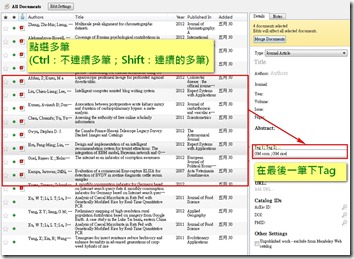
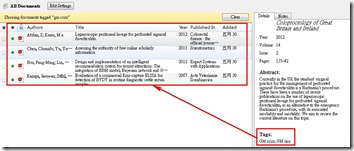
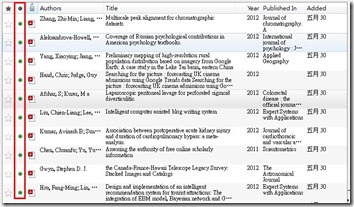
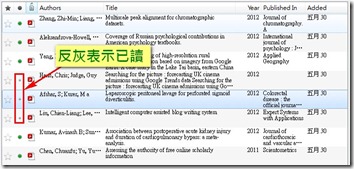
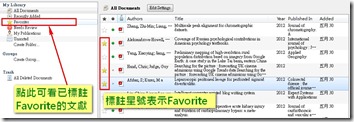




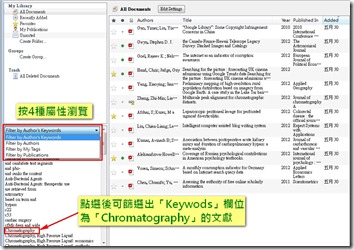
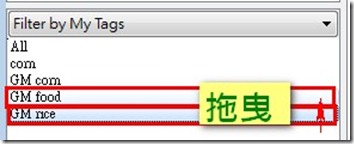
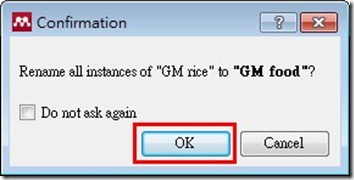


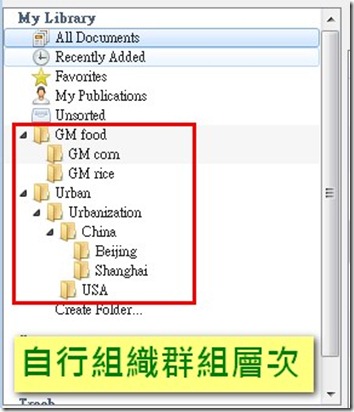
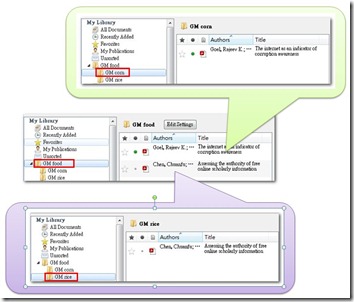
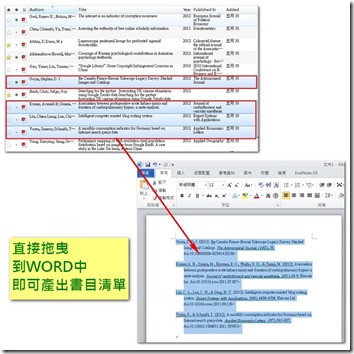

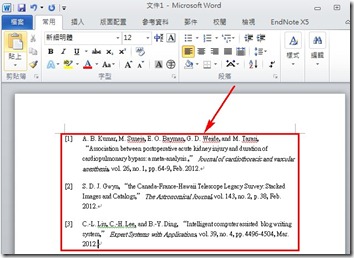
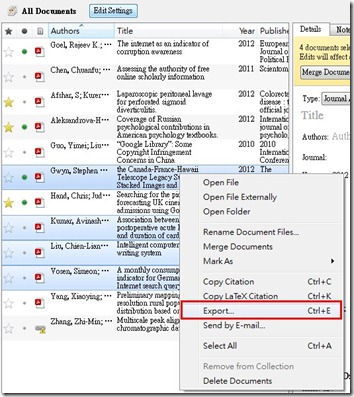
非常謝謝您這一系列詳盡的介紹! 讓我省去很多時間熟悉這個工具軟體! 感激不盡! 期待更多關於Mendeley的使用介紹。
Dear YU :
謝謝您!很高興能讓您感到有一些幫助!
歡迎您訂閱我們的RSS或加入臺大圖書館Facebook粉絲團以隨時收到更新通知,
若您在使用上遇到任何問題或有任何心得,
也都歡迎隨時在此留言喔~:)